A DNS-ügyfélszolgáltatás engedélyezése, Ha szürkén jelenik meg a Windows rendszerben 10
az internet elérése A Windows számítógépen összetett folyamat, és a DNS-ügyfélszolgáltatás elengedhetetlen a folyamathoz. Ez a szolgáltatás megkönnyíti a többször meglátogatott kiszolgálók DNS-felbontását a lekérdezések gyorsítótárazásával.
A Windows rendszer lehetővé teszi a DNS-ügyfélszolgáltatás tetszés szerinti indítását és leállítását, és ennek legegyszerűbb helye a szolgáltatások kisalkalmazás. Először megmutatjuk, hogyan indíthatja el vagy állíthatja le a DNS-ügyfélszolgáltatást a szolgáltatások kisalkalmazásban.
a DNS-ügyfélszolgáltatás indítása vagy leállítása

- nyissa meg a Futtatás párbeszédpanelt a Windows key + R parancsikon segítségével.
- adja meg a szolgáltatásokat.msc, majd kattintson az OK gombra.
- keresse meg a DNS-ügyfélszolgáltatást a listából, és kattintson rá a jobb gombbal.
- nyomja meg a Start vagy Stop opciót a helyi menüben.
- a DNS-ügyfélszolgáltatás automatikus indításához kattintson rá a jobb gombbal, majd válassza a Tulajdonságok lehetőséget.
- a Startup type legördülő menüből állítsa Automatikusra.
- kattintson az OK gombra.
a fenti lépések szabványosak a DNS-ügyfélszolgáltatás indításához. Sok felhasználó azonban úgy találta, hogy a DNS-ügyfélszolgáltatás indításának vagy leállításának lehetőségei nem működnek a rendszerükben.
ez a cikk három módszert mutat be a probléma megoldására, valamint a DNS-ügyfélszolgáltatás elindítására vagy leállítására, ha az opciók szürkén jelennek meg.
engedélyezze a DNS-ügyfélszolgáltatást, ha szürkén jelenik meg vagy le van tiltva
ha a DNS-ügyfélszolgáltatás szürkén jelenik meg vagy le van tiltva a Windows 10 számítógépen, akkor tudja, hogy ez lehet bu tervezés. Ennek ellenére itt vannak olyan módok, amelyekkel megpróbálhatja engedélyezni a DNS-ügyfélszolgáltatás indítási és leállítási beállításait.
- javítsa ki a Windows Rendszerleíróadatbázis-szerkesztőből.
- indítsa el a DNS-ügyfélszolgáltatást a Rendszerkonfigurációs kisalkalmazásból.
- indítsa el a DNS-ügyfélszolgáltatást a parancssorból.
olvassa tovább az alábbiakban a fenti műveletek végrehajtásához szükséges teljes útmutatókat.
1] javítsa ki a Windows Rendszerleíróadatbázis-szerkesztőből
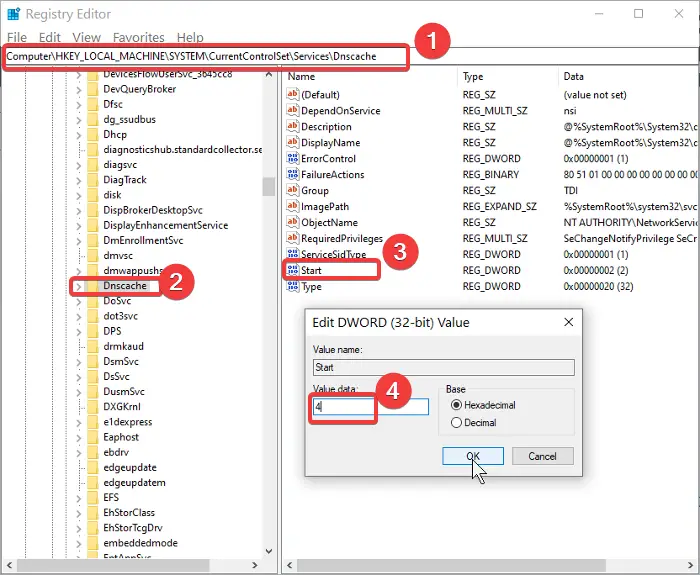
kattintson a Start menü gombra, és keresse meg a regedit parancsot. Kattintson a jobb gombbal a Rendszerleíróadatbázis-szerkesztőre, és válassza ki a rendszergazdaként történő Futtatás lehetőséget.
a beállításszerkesztőben keresse meg a következő mappát:
HKEY_LOCAL_MACHINE\SYSTEM\CurrentControlSet\services\Dnscache
kattintson a jobb gombbal a Start gombra a jobb oldalon, majd válassza a Módosítás lehetőséget.
módosítsa az értékadatokat 4-re. Nyomja meg az OK gombot a beállítás mentéséhez.
Megjegyzés: Az értékadatok 4-re változtatása azt jelenti, hogy letiltja a szolgáltatást. Állítsa be a szolgáltatás automatikus indításához. Hasonlóképpen, a 3 azt jelenti, hogy manuálisan indul.
zárja be a Rendszerleíróadatbázis-szerkesztőt, és kövesse az előző szakasz lépéseit a DNS-ügyfélszolgáltatás szolgáltatások szolgáltatásból történő indításához.msc.
2] Indítsa el a DNS-ügyfélszolgáltatást a rendszerkonfigurációs kisalkalmazásból
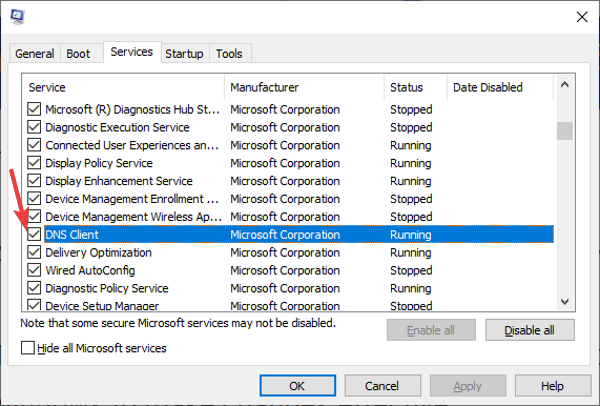
nyissa meg a Futtatás párbeszédpanelt a Windows billentyű + R kombinációval.
írja be az MSConfig parancsot a Futtatás párbeszédpanelen, majd kattintson az OK gombra.
váltson a Szolgáltatások fülre, és keresse meg a DNS-ügyfél opciót a listából.
engedélyezze a DNS-ügyfélszolgáltatást a szolgáltatás bal oldalán található jelölőnégyzet bejelölésével.
ha le szeretné tiltani vagy leállítani a szolgáltatást, szüntesse meg a mellette lévő jelölőnégyzet jelölését.
3] Indítsa el a DNS-ügyfélszolgáltatást a parancssorból
a parancssor lehetővé teszi számos változtatást a Windows rendszeren.
ezek olyan változtatásokat tartalmaznak, amelyeket más programokkal lehetetlen végrehajtani.
így indíthatja el és állíthatja le a DNS-ügyfélszolgáltatást a parancssor segítségével:
nyomja meg a Windows billentyűt, és keresse meg a cmd-t. Kattintson a jobb gombbal a parancssorra, és válassza a Futtatás rendszergazdaként lehetőséget.
írja be a következő parancsot a Parancssor ablakába, majd nyomja meg az ENTER billentyűt:
net stop dnscache
a fenti parancs arra kényszeríti a DNS-ügyfélszolgáltatást, hogy leálljon, ha fut.
Ezután írja be a következő parancsot a Parancssor ablakába, majd nyomja meg az ENTER billentyűt:
net start dnscache
ez a parancs elindítja a DNS-ügyfélszolgáltatást, ha ki volt kapcsolva, de nem futott.
az itt előnyben részesített három megoldás segít a DNS-ügyfélszolgáltatás elindításában vagy leállításában, függetlenül attól, hogy szürke-e vagy sem.




